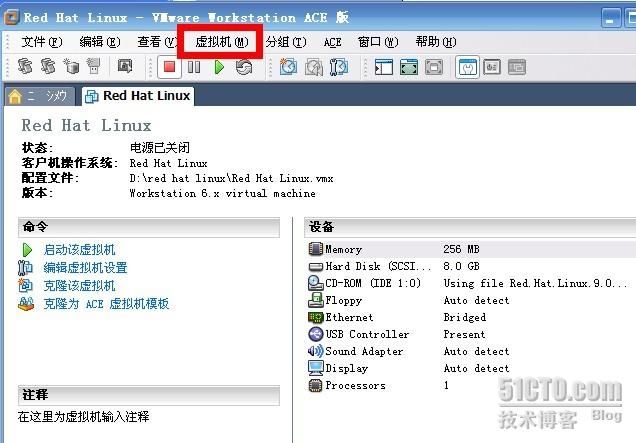嵌入式linux开发环境的搭建
嵌入式
Linux
开发环境的建立
一.
实验目的
(1)
了解嵌入式交叉编译的相关知识
(2)
能够搭建嵌入式
Linux
开发环境
二.
实验环境
为了完成本实验,以下硬件条件是必须的:
(1)
UP-NETARM2410-S
嵌入式实验平台
(2)
PC
机
Pentium500
以上,硬盘
40GB
以上,内存
128MB
以上
三.
情景描述
搭建嵌入式开发环境,包括安装
Linux
系统;安装嵌入式工具链;配置宿主机相关信息,以及和开发板之间进行连接等。
四.
完成实验所需时间:约
120
分钟
五.
建立嵌入式系统开发环境
<
一
>
红帽
linux
全部安装
建议初学者在选择最后一项时,选择
everything
即完全安装,从而保证实验所用到的各种程序组件。将安装
3
张光盘的全部软件,需要磁盘空间大约
5GB
。因此建议提前预留大约
5~15GB
的空间。
<
二
>
开发工具软件的安装
安装
VMware tools
共享,点击虚拟机(有的时候设置被禁用,可以先关掉虚拟机在设置
#poweroff
或
#shutdown �Ch now
)
―
设置或点击
Red Hat Linux―
设置
选项( options ) ― 共享文件( Share Folders ) -- 文件共享(总是启用) -- 文件夹(点击添加)

下一步(
next
)

名称:
share
在
Linux
下
/mnt/hgfs/
显示的文件夹
;
主机文件夹路径:
G:\linux
点击浏览,浏览
windows xp
设置共享文件夹
linux
的路径;点击下一步(
next
)

附件属性:启用该共享,可以读写删除,点击完成( Finish )

设置好的以后,可以看到文件夹:
name:share
(
Linux
下共享名)
Host Path
(文件夹在
windows xp
路径):
G:\linux

启动该虚拟机

Localhost login:root
//
用超级用户登录
Password:******
//
在字符界面输入的密码是不显示的
点击虚拟机
―
安装
VMware tools
或右击
Red Hat Linux―
安装
VMware tools,
在
Linux
里可以按
Ctrl+Alt
键退出;点击安装后,如果在图形界面,系统会自动挂在到
/mnt/cdrom
目录,因为在
/etc/fstab
文件设置了,右键单击文
VMwareTools- 6.0.2 -59824.i386.rpm,
图标,弹出快捷菜单,然后,选择“打开方式”
―>
”
Install Packages
”
,
系统将自动启动“软件包管理”程序,完成软件的安装。双击
VMwareTools-6.0.2-59824.i386.rpm
文件进行安装,或拷贝
VMwareTools-6.0.2-59824.i386.tar.gz
文件进行解压安装,
tar �Cxzvf VMwareTools-6.0.2-59824.i386.tar.gz

[root@localhost root]#mount �Ct iso9660 /dev/cdrom /mnt/cdrom
//
在字符界面可以用
mount
挂载:
mount
挂载命令:
mount [
参数
] (iso9660
CD-ROM
光盘标准文件系统
) [
设备名称
] [
挂在点
]
[root@localhost root]#cd /mnt/cdrom
//
切换到
/mnt/cdrom
目录
[root@localhost cdrom]#ls �Cl
//
显示文件的详细信息
Ls
命令
功能:列出制定目录的内容
格式:
ls [
选项
] [
目录或文件
]
参数选项:
-a:
显示制定目录下所有子目录和文件,包括以“
.
”开头的隐藏文件。
-m:
把文件用逗号分开显示在一行上
-x:
水平方式对齐,而不是默认的垂直方式对齐。
-f:
显示目录时在文件后面加“
/
”以区分文件,在可执行文件后加“
*
”表示该文件是可执行文件。
-l:
以长格式显示文件的详细信息。输出的信息分成多列,它们依次是:文件类型与权限、连接数、文件所有者、文件组、文件大小、建立或最近修改的时间、文件名。
表示文件类型的字符有:“
-
”,普通文件;“
d
”
,
目录;“
b
”
,
块设备文件;“
c
”字符设备;“
l
”符号连接文件。
Linux
系统用颜色来区分文件类别。缺省时,蓝色代表目录,绿色代表执行文件,红色代表压缩文件,浅蓝色代表连接文件,灰色代表其他文件。
在表示文件类型的字符之后有
9
个字符,用来表示文件的存取权限,各权限用以下字符表示:“
r
”读、”
w
”写、”
x
”执行。对于目录,
x
表示可以访问该目录。

[root@localhost cdrom]#rpm �Civh VMwareTools- 6.0.2 -59824.i386.rpm
//
在字符界面下使用
RPM
命令管理软件包
rpm [
选项
]
软件包文件
常用命令选项:
-i:
安装一个新软件包
-U:
升级一个已有的软件包,如果不存在就不安装软件包
-e:
删除安装的软件
-v:
显示详细的安装过程
-h:
使用“
#######
”显示安装进度条
-q:
查询安装的软件包的数据库

[root@localhost cdrom]#vm
//
输入
vm,
按
Tab
键(补全命令),会弹出以
vm
开头的文件,如果安装了,
可以看到
vmware-config-tools.pl
文件。
[root@localhost cdrom]#vmware-config-tools.pl
//
输入完整的文件名,敲回车

默认回车就可以了


设计显示屏幕的大小


安装
armv 4l -tools.tar.bz2
[root@localhost share]#cp * /usr/local
//
把文件夹下的内容都复制到
/usr/local
目录下
[root@localhost share]#cd /usr/local
//
切换到
/usr/local
目录
[root@localhost share]#ls �Cl
//
显示文件的详细信息

[root@localhost local]#tar �Cxjvf armv 4l -tools.tar.bz2
//
解压
armv 4l -tools.tar.bz2
文件
Tar
命令格式:
tar [
选项
]
归档
/
压缩文件名
[
被归档文件
] [
目录名列表
]
功能:
-c:
创建一个新归档
/
压缩文件
-f
:与
-c
连用,指定创建的归档
/
压缩文件名;与
-x
连用,解除指定归档
/
压缩文件。
-t
:显示包括在归档
/
压缩文件中的文件列表
-v:
显示命令的执行程序
-r
:向归档
/
压缩文件追加文件和目录
-u:
更新归档
/
压缩文件
-z:
归档是使用
gzip
来压缩
/
解压归档文件
-j:
归档时使用
bzip2
来压缩
/
解压归档文件。

[root@localhost local]#ls �Cl
//
这个不用说了吧
[root@localhost local]#cd armv 4l -tools
//
切换到
armv 4l -tools
目录

[root@localhost armv 4l -tools]#chmod a+x install.sh
//
给
install.sh
文件赋于执行权限

[root@localhost armv 4l -tools]#./install.sh
//
执行
install.sh
文件

[root@localhost armv 4l -tools]#cd
//
切换到
root
用户
[root@localhost root]#vim .bash_profile
//
编辑
.bash_profile
文件,找到
PATH=$PATH:$HOME/bin,
在其后面添加编译器的路径:
/opt/host/armv 4l /bin/


[root@localhost root]#source .bash_profile
//
重新加载
.bash_profile
文件
[root@localhost root]#arm
//
在终端敲入
arm
,然后双击
Tab
键
,
如果出现
armv 4l -unknown-linux-
说明成功。

Arm-linux-gcc
的安装
[root@localhost root]#cd /usr/local
//
切换到
/usr/local
目录
[root@localhost local]#ls
//
显示目录下的文件
[root@localhost local]#tar �Cxjvf arm-linux-gcc- 3.4.1 .tar.bz2
//
解压
arm-linux-gcc- 3.4.1 .tar.bz2
文件

[roo@localhost local]#cd /usr/local
//
切换到
/usr/local
[root@localhost local]#cp �Cra arm /usr/local
//
复制
arm
按资源中含有的目录名,将目录下之档案依次拷贝且档案状态、权限等资料保持原来不变。其实
pwd=/usr/local/usr/local/

[root@localhost root]#cd /usr/local/arm
//
切换到
/usr/local/arm
目录
[root@localhost arm]#pwd
//
显示当前
arm
路径
[root@localhost arm]#vim /root/.bash_profile
//
如果不在文件的当前目录,可以用绝对路径打开文件
.bash_profile
隐藏文件

//
在
.bash_profile
文件中添加的路径:
PATH=$PATH:$HOME/bin:/usr/local/arm/ 3.4.1 /bin,
如果使用
arm-linux-gcc
就会找到
.bash_profile
文件,在根据路径找到
arm-linux-gcc
编译器

[root@localhost root]#source .bash_profile
//
重新加载
.bash_profile
文件

[root@localhost root]#arm-linux-gcc �Cv
//
查看
arm-linux-gcc
是否安装成功

今天先告一段落,如果有什么不足之处,请指出来。我很乐意和你们一起交流学习。请给点意见和建议,感谢你们的支持!